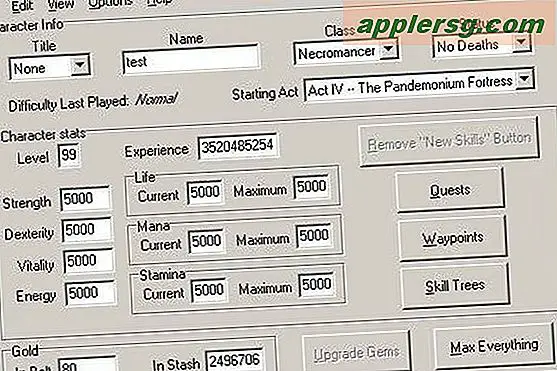चित्रों के साथ मूवी कैसे बनाएं
आपको जिन वस्तुओं की आवश्यकता होगी
विंडोज़ मूवी मेकर
डिजिटल कैमरा
कैमरा यूएसबी केबल
संपादन सॉफ्टवेयर आसानी से उपलब्ध होने के कारण, आपकी तस्वीरों से फिल्में बनाना सुलभ और संभव है। यद्यपि आपके पास चुनने के लिए बहुत सारे पीसी सॉफ़्टवेयर हैं, लेकिन विंडोज़ का लोकप्रिय मूवी मेकर प्रोग्राम तकनीकी शब्दजाल और होम मूवी-मेकिंग के मूल में कटौती करता है। मूवी मेकर प्रक्रिया - सहज और नौसिखियों के साथ-साथ अनुभवी उपयोगकर्ताओं के लिए उपयुक्त - आपको अपनी रचनात्मकता का उपयोग करने की अनुमति देती है।

USB केबल का उपयोग करके डिजिटल कैमरा को PC से कनेक्ट करें। यह पूछे जाने पर कि आप क्या कार्रवाई करना चाहेंगे, "छवियां आयात करें" पर क्लिक करें।

अपने पीसी पर विंडोज मूवी मेकर सॉफ्टवेयर खोलें। यदि प्रोग्राम आपके कंप्यूटर पर मानक नहीं आया है, तो मुफ्त डाउनलोड के लिए विंडोज वेबसाइट पर जाएं। मूवी मेकर टूलबार पर, "इमेज/फोटो जोड़ें" पर क्लिक करें। उन छवियों को ढूंढें जिन्हें आप अपनी फिल्म में जोड़ना चाहते हैं और "खोलें" पर क्लिक करें।

स्क्रीन के दाईं ओर अपनी छवियां ढूंढें। अपने पसंदीदा क्रम में फिट होने के लिए छवियों को क्लिक करें और खींचें। प्रत्येक फ़ोटो पर व्यतीत समय को समायोजित करने के लिए टूलबार पर संपादित करें पर क्लिक करें। "अवधि" लेबल वाले बॉक्स के आगे, एक से 30 सेकंड के बीच कहीं भी चुनें.

यदि आप फोटो के प्रभाव को बदलना चाहते हैं तो टूलबार पर विजुअल इफेक्ट्स टैब पर क्लिक करें। यहां, आप प्रत्येक तस्वीर के रंग और अन्य प्रभावों को समायोजित कर सकते हैं।
फ़ोटो, साथ ही पैन और ज़ूम प्रभावों के बीच संक्रमण जोड़ने के लिए टूलबार पर एनिमेशन टैब पर क्लिक करें। ट्रांज़िशन लेबल वाले बॉक्स में स्क्रॉल करें और क्रॉस-फ़ेड या पिक्सेलेट डिसॉल्व सहित चार विकल्पों में से चुनें।
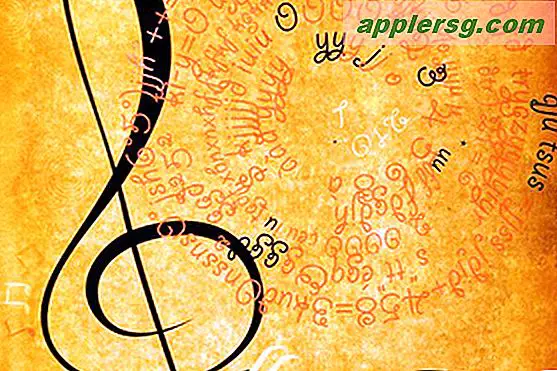
होम मेनू के अंतर्गत संगीत जोड़ें टैब पर क्लिक करके अपनी फिल्म में संगीत जोड़ें। एक बॉक्स पॉप अप होगा जो आपको अपने डाउनलोड किए गए संगीत को अपनी मूवी में आयात करने की अनुमति देता है। एक बार आपका संगीत जुड़ जाने के बाद, आप स्क्रीन के ऊपरी दाएं कोने में स्थित संगीत उपकरण टैब पर क्लिक करके समायोजन कर सकते हैं।

अपना तैयार उत्पाद देखने के लिए अपनी स्क्रीन के बाएं हिस्से के नीचे स्थित प्ले बटन पर क्लिक करें। यदि आप अपने परिणाम से असंतुष्ट हैं, तो आप संपादन जारी रख सकते हैं।
टिप्स
यदि आप अपनी फिल्म को अन्य लोगों के साथ साझा करना चाहते हैं, तो होम मेनू के अंतर्गत "साझाकरण" लेबल वाला बॉक्स ढूंढें। वहां, आप अपनी मूवी को DVD में बर्न कर सकते हैं या YouTube पर साझा भी कर सकते हैं।
विंडो मूवी मेकर आमतौर पर अधिकांश पीसी पर मानक आता है, लेकिन यदि आपके पास अभी तक प्रोग्राम नहीं है तो आप इसे Microsoft.com पर डाउनलोड कर सकते हैं (नीचे संसाधन देखें)। आप वेबसाइट पर अपने मौजूदा सॉफ्टवेयर को अपग्रेड भी कर सकते हैं।
चेतावनी
ये चरण विंडोज 7 के लिए विंडोज लाइव मूवी मेकर से संबंधित हैं। मूवी मेकर के पुराने संस्करण उनके कार्य और पहुंच में समान हैं।
ऐप्पल मैक के लिए मूवी मेकर की पेशकश नहीं करता है, लेकिन उनके प्रोग्राम - जैसे आईमूवी - भी सरल और समझने में आसान हैं।